インストールされているJavaのバージョンがEclipseで必要なバージョンと異なる場合に発生します。
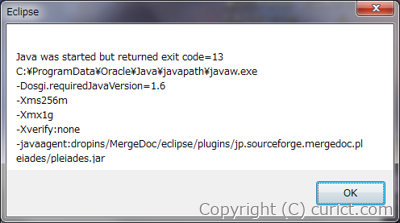
対処方法1 起動オプションでJavaVMを指定する
-
ショートカットの作成
「eclipse.exe」のショートカットがなければ作成します。 -
起動オプションで使用するJavaを指定
ショートカットのプロパティを開き、次のように起動オプションを追加します。- パスは環境によって異なります。Javaをインストールしたパスに変更してください。
- パスに空白文字が含まれている場合、ダブルクォーテーション(")で囲ってください。
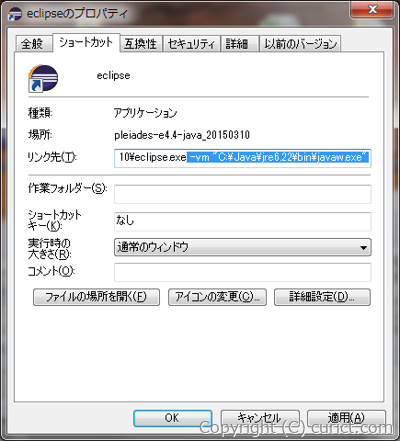
対処方法2 設定ファイルでJavaVMを指定する
-
「eclipse.ini」をテキストエディタで開く
「eclipse.ini」は「eclipse.exe」と同じフォルダにあります。 -
設定ファイルの末尾にJavaVMに関する設定を追加
次の2行をiniファイルの末尾に追加します。- パスは環境によって異なります。Javaをインストールしたパスに変更してください。
-vm C:\Java\jre6\bin\javaw.exe追加例
-product org.eclipse.epp.package.jee.product --launcher.defaultAction openFile --launcher.XXMaxPermSize 512M --launcher.defaultAction openFile --launcher.appendVmargs -vmargs -Dosgi.requiredJavaVersion=1.6 -Xms256m -Xmx1g -Xverify:none -javaagent:dropins/MergeDoc/eclipse/plugins/jp.sourceforge.mergedoc.pleiades/pleiades.jar -vm C:\Java\jre6\bin\javaw.exe
注意
ショートカットとiniファイルの両方でJavaVMを指定した場合、iniファイルの内容が優先されます。 iniファイルの方法で起動しないときはiniファイルを戻してから、ショートカットにオプションを追加してください。検証環境
- Eclipse PLEIADES Luna Service Release 2 (4.4.2)
- JavaTM Platform, Standard Edition 6 Development Kit (JDK 1.6.0.22)
- Microsoft Windows 7 Professional Service Pack 1 (Microsoft Windows NT 6.1 (7601))